光盘具备稳定的数据存储功能,广泛应用于制作系统光盘、音乐视频光盘等等,但是光盘也容易损坏,如果光盘受损就无法读取数据,所以很多人都将光盘里的文件提取出来,html' target='_blank'>文件格式一般是.iso,那么要怎么从光盘提取iso镜像文件呢?这边以系统光盘为例,教大家通过光盘制作ISO镜像文件的方法。
一、所需工具
1、配置有光驱的电脑
2、需要提取ISO文件的光盘
3、映像制作工具:UltraISO光盘制作工具9.5破解版
二、操作步骤如下
1、在电脑上放入光盘,右键以管理员身份打开UltraISO工具;
2、点击菜单来的“工具”—“制作光盘映像文件”;
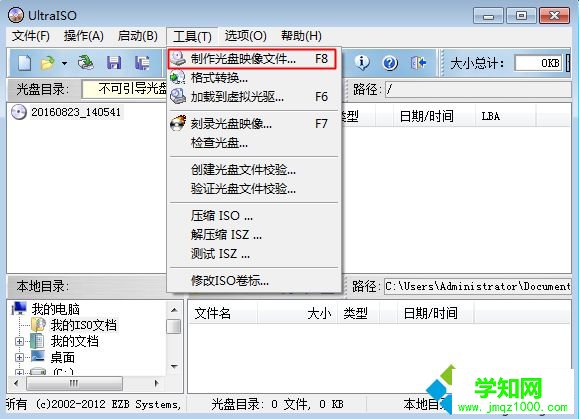 3、CD-ROM驱动器会自动识别到光盘,然后设置“输出映像文件名”,包括路径和文件名,输出格式选择“标准ISO”;
3、CD-ROM驱动器会自动识别到光盘,然后设置“输出映像文件名”,包括路径和文件名,输出格式选择“标准ISO”;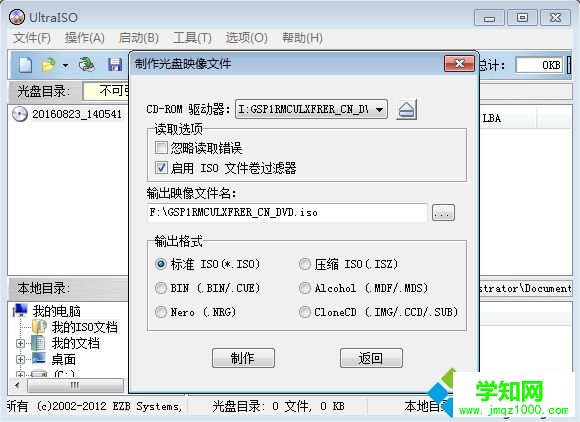 4、确认无误后,点击“制作”,在这个界面,开始执行ISO制作过程,等待即可;
4、确认无误后,点击“制作”,在这个界面,开始执行ISO制作过程,等待即可;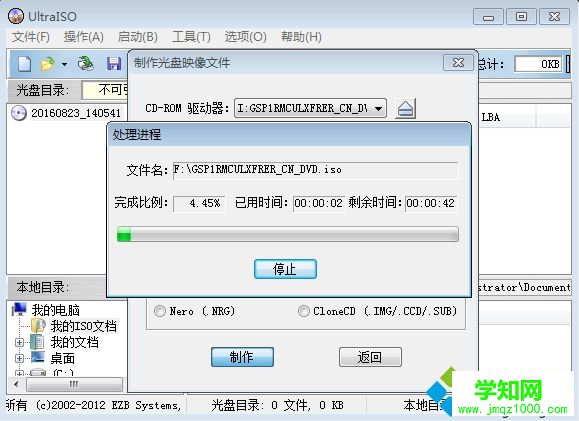 5、制作完成后,我们进入ISO文件所在路径,如图所示,这就是我们要提取的光盘ISO文件。
5、制作完成后,我们进入ISO文件所在路径,如图所示,这就是我们要提取的光盘ISO文件。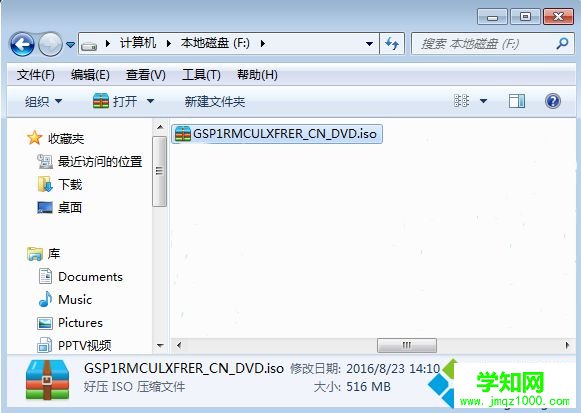
以上就是从光盘提取ISO镜像文件的方法,只需借助UltraISO工具,就可以将光盘文件制作成ISO文件,非常方便。
相关教程:windows7系统镜像文件windows7系统光盘制作win8系统镜像文件win7修复光盘镜像 isowindows10镜像iso文件郑重声明:本文版权归原作者所有,转载文章仅为传播更多信息之目的,如作者信息标记有误,请第一时间联系我们修改或删除,多谢。
新闻热点
疑难解答